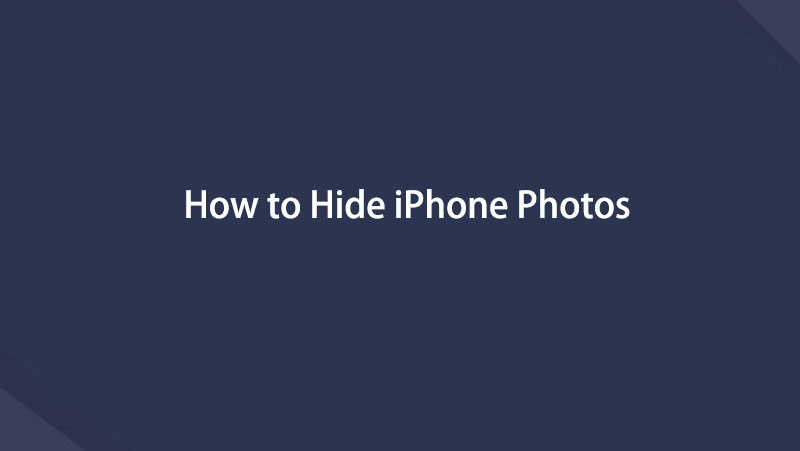Skickliga tillvägagångssätt för hur man döljer foton på iPhone
 Uppdaterad av Lisa Ou / 14 augusti 2023 16:30
Uppdaterad av Lisa Ou / 14 augusti 2023 16:30God dag! Mina vänner vill att jag ska visa dem bilderna jag tog på min iPhone under semestern. Jag är dock obekväm med att dela hela albumet med dem eftersom de kan se mina privata bilder. Kan någon hjälpa mig att lära mig att dölja bilder på en iPhone? Din hjälp skulle vara mycket uppskattad. Tack!
Vill du dölja bilderna på din iPhone? Precis som situationen ovan kan du ha en anledning att dölja några av dina bilder. Kanske är de för personliga att du inte känner att du delar dem med andra. Å andra sidan kan du ha bilder som vissa personer inte får se. Att dölja dem från din iPhone kan alltså hjälpa dig mycket. Som sagt, vänligen förstå de rekommenderade metoderna i den här artikeln för att dölja dina foton framgångsrikt. Steg-för-steg-riktlinjer hjälper dig genom varje process, så gå vidare och börja utföra metoderna korrekt.
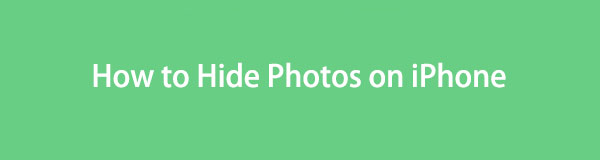

Guide Lista
Del 1. Hur man döljer foton på iPhone Photos App
Det finns ett officiellt sätt att dölja bilderna på din iPhone, och det är också det mest korrekta sättet att göra det. Således kommer du säkert att hitta instruktionerna grundläggande att bearbeta eftersom den är inbyggd och bara tar några få tryck att använda. Du kan enkelt utföra detta i appen Foton.
Följ följande anvisningar nedan för att få kunskap om hur du döljer foton på iPhone iOS i appen Foton:
steg 1Leta upp och tryck på Bilder ikonen på din iPhones startskärm för att öppna appen. Tryck sedan på Välja i det övre högra hörnet av skärmen för att aktivera flerval. Tryck sedan på bilderna du vill dölja och tryck sedan på trepunktsknappen.
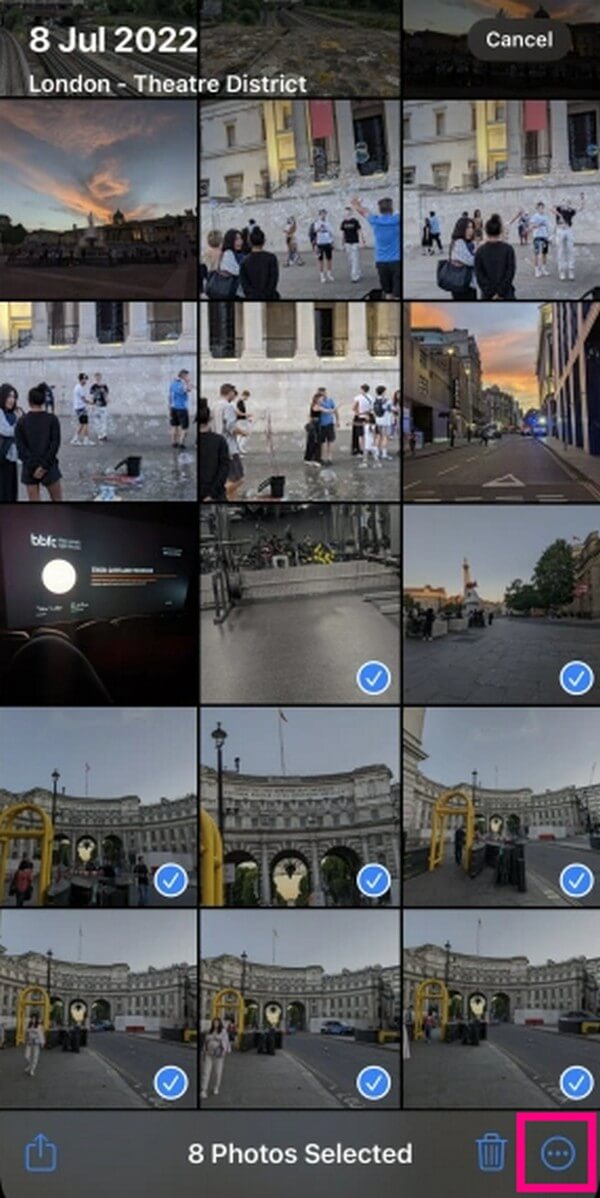
steg 2När en lista med alternativ dyker upp, tryck på Dölja flik. Dina valda bilder kommer sedan att flyttas till det dolda albumet. Du hittar dem på album fliken under Bekvämligheter sektion.
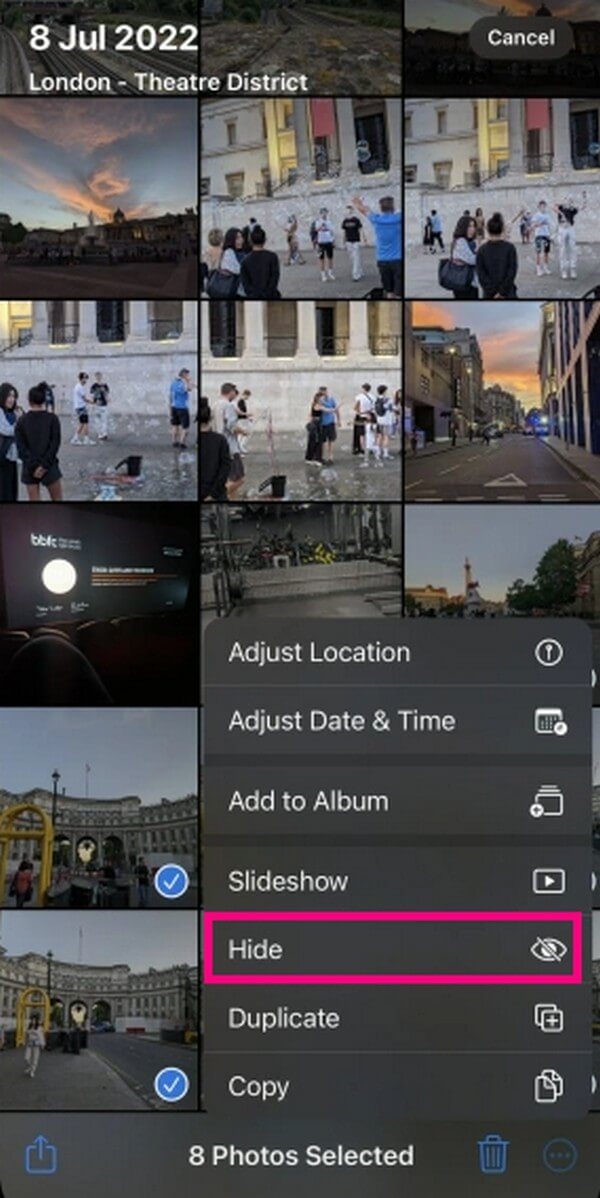
Del 2. Hur man döljer foton på Mac
Eftersom det finns ett sätt för iOS att dölja foton kan du också hitta denna standardfunktion och inbyggd funktion på macOS. Liksom på iPhone är denna metod också grundläggande och kräver bara några få klick för att framgångsrikt dölja bilderna på din Mac. Dessutom utförs det på Foto-appen också.
Följ de okomplicerade instruktionerna nedan för att förstå hur man döljer bilder på Mac:
steg 1Starta Bilder program på din Mac och välj sedan bilden du vill dölja. Välj sedan fliken Bild i den övre vänstra menyn och välj Dölj foto från alternativen.
steg 2Under tiden kan du också kontrollklicka på bilden och välja Dölj foto som ett alternativ. Eller tryck helt enkelt Kommando + L för mer bekvämlighet. Bekräfta sedan ditt beslut att dölja bilden, så kommer den automatiskt att flyttas till Dolt fotoalbum.
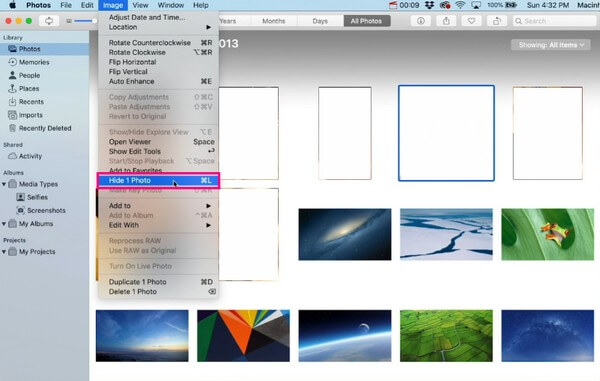
Med FoneTrans för iOS, kommer du att ha frihet att överföra dina data från iPhone till dator. Du kan inte bara överföra iPhone-textmeddelanden till datorn, men även foton, videoklipp och kontakter kan enkelt flyttas till datorn.
- Överför enkelt foton, videor, kontakter, WhatsApp och mer data.
- Förhandsgranska data innan du överför.
- iPhone, iPad och iPod touch är tillgängliga.
Del 3. Hur man visar bilder på iPhone
Nu när du framgångsrikt har gömt dina iPhone-foton kan du undra hur du gör dem synliga igen i appen Foton. Tja, processen för att göra detta är enkel, men till skillnad från de tidigare metoderna kräver visning av dina foton ett Face eller Touch ID för att komma åt det dolda albumet och ta bilderna tillbaka till visning.
Var uppmärksam på de problemfria riktlinjerna nedan för att förstå hur du visar bilder på iPhone med ett lösenord:
steg 1Kör Bilder applikationen på din iPhone och fortsätt omedelbart till album sektion. På följande skärm, rulla nedåt och tryck på fliken Hidden under Utilities.
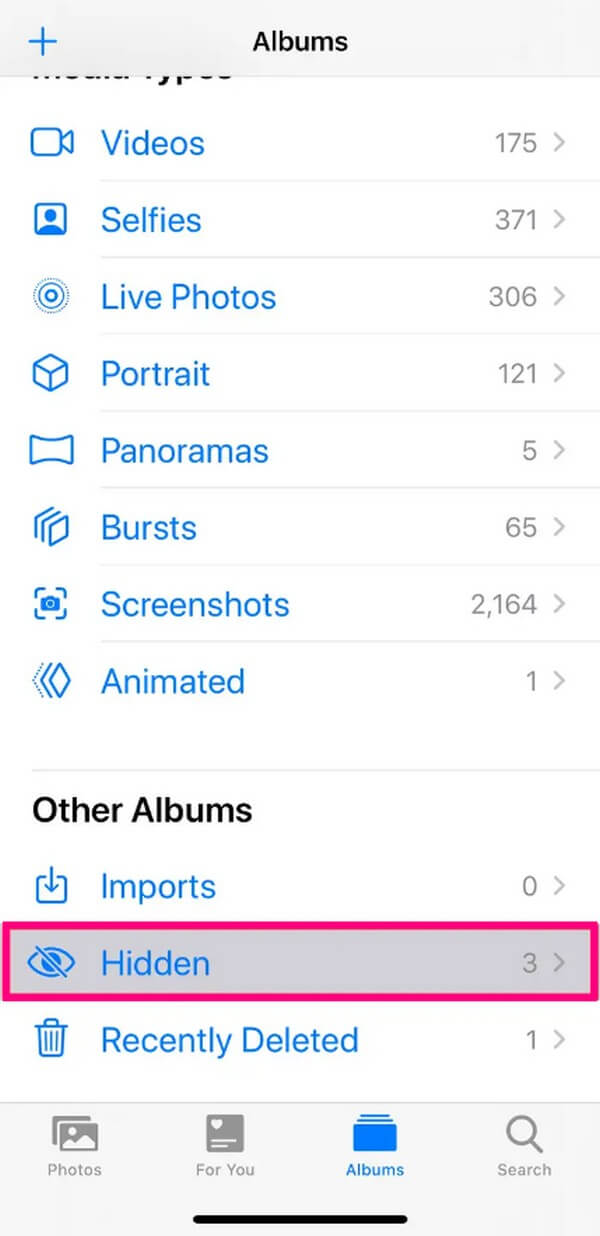
steg 2Använd ditt Face eller Touch ID om det behövs för att komma åt albumet. Välj sedan bilden som du vill visa. Välj sedan tre-dot knapp> Ta fram för att göra bilden synlig igen på dina iPhone Photos huvudalbum.
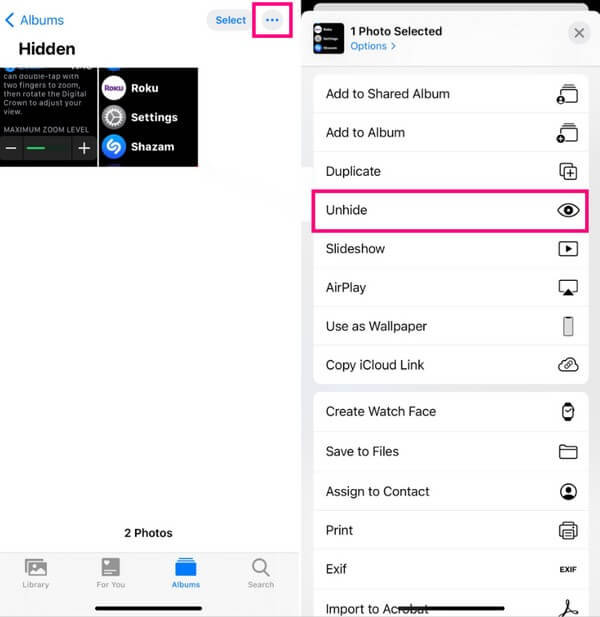
Del 4. Överför iPhone-foton med FoneTrans för iOS
Att överföra dina foton till din dator och sedan radera dem är en effektiv teknik för att dölja dina foton bättre. På så sätt kommer andra personer som är kunniga om det dolda albumet inte att kunna veta att du har dolda foton, eftersom de finns i din andra enhet. För att göra detta, tillåt FoneTrans för iOS program för att hjälpa dig. Det här verktyget är proffs på att överföra olika datatyper, inklusive foton, mellan iOS-enheter, datorer och iTunes-bibliotek. Dessutom har den macOS- och Windows-versioner, så du behöver inte oroa dig för kompatibilitet. Dessutom förbrukar den bara ett fåtal av din datorlagring.
Med FoneTrans för iOS, kommer du att ha frihet att överföra dina data från iPhone till dator. Du kan inte bara överföra iPhone-textmeddelanden till datorn, men även foton, videoklipp och kontakter kan enkelt flyttas till datorn.
- Överför enkelt foton, videor, kontakter, WhatsApp och mer data.
- Förhandsgranska data innan du överför.
- iPhone, iPad och iPod touch är tillgängliga.
Se de användarvänliga stegen nedan som en modell för hur man gör överför dina iPhone-bilder med FoneTrans för iOS:
steg 1Skaffa verktygets installationsfil genom att gå till FoneTrans för iOS-webbplatsen och klicka på Gratis nedladdning. Filstorleken är liten, så förvänta dig att nedladdningen bara tar några sekunder. När du är klar, auktorisera behörigheterna för att visa installationsfönstret. Du kan anpassa språket och målmappen därifrån innan du trycker på Installera. Kör programmet på din dator när installationen är klar.
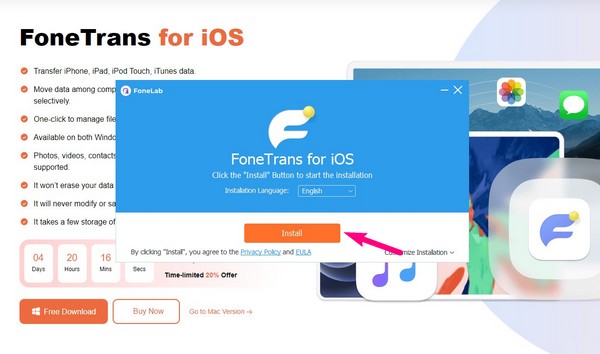
steg 2Fäst din iPhone till datorn med en blixtsladd när verktygets huvudgränssnitt visas. Du vet att enheten är ansluten när informationen visas på skärmen. Din iPhone-typ, kapacitet, använt utrymme, ledigt utrymme, version och mer kommer att visas. För att fortsätta, tryck på fliken Foton i den vänstra kolumnen för att avslöja bildmapparna som är lagrade på din iPhone.
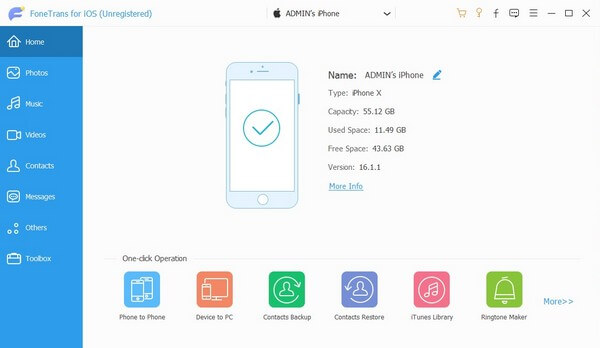
steg 3Välj den mapp där filerna du vill dölja eller överföra lagras. Välj sedan objekten när de visas i den högra delen av gränssnittet. Du kan välja dem individuellt eller hela mappen genom att kryssa i Markera alla kryssruta. När du har valt, välj dator ikonen från knapparna ovan för att överföra fotona till din dator. Överföringens varaktighet beror på din datastorlek, men den slutar vanligtvis efter några minuter.
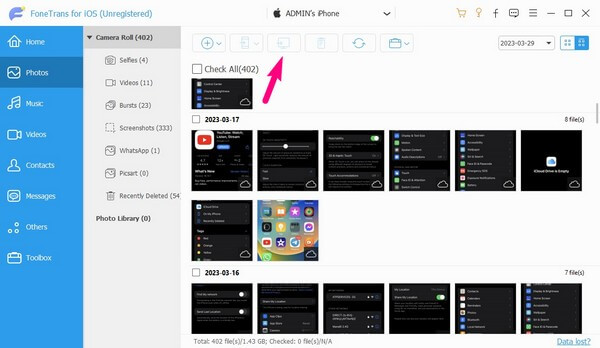
Med FoneTrans för iOS, kommer du att ha frihet att överföra dina data från iPhone till dator. Du kan inte bara överföra iPhone-textmeddelanden till datorn, men även foton, videoklipp och kontakter kan enkelt flyttas till datorn.
- Överför enkelt foton, videor, kontakter, WhatsApp och mer data.
- Förhandsgranska data innan du överför.
- iPhone, iPad och iPod touch är tillgängliga.
Del 5. Vanliga frågor om hur man döljer foton på iPhone
1. Är det samma sak att gömma bilder på en iPhone som på iPad?
Ja det är det. Processen att dölja bilderna på din iPhone är bara densamma när du döljer bilder på en iPad. Därför kan du hänvisa till den här artikelns del 1 för att dölja några privata bilder på din iPad. Följ samma steg så kommer dina iPad-foton att döljas framgångsrikt. Dessutom är det samma sak när du gömmer dem. Se ytterligare detaljer i del 3 i detta fall.
2. Hur hittar jag det dolda fotoalbumet på Mac?
Starta Bilder programmet på din macOS-dator och fortsätt sedan till avsnittet Bibliotek i sidofältet. Tryck sedan på utsikt fliken på den övre menyn för att visa fler alternativ. Klicka sedan Visa dolda fotoalbum från listan. Fliken Dold kommer då att visas i sidofältet. Öppna den för att hitta de foton du har gömt på din Mac. Och om du uppmanas, ange ditt lösenord eller använd ditt Touch ID för att låsa upp och öppna albumet.
Att dölja bilder på din iPhone och andra enheter skyddar din integritet och personliga liv från andra människors nyfikna ögon. Lyckligtvis erbjuds effektiva strategier för att hjälpa dig att dölja dessa privata bilder. Du kan lita på att vi kommer att hitta fler lösningar som dessa för att kontinuerligt ge dig de bästa sätten att lösa dina problem med enheten.
Med FoneTrans för iOS, kommer du att ha frihet att överföra dina data från iPhone till dator. Du kan inte bara överföra iPhone-textmeddelanden till datorn, men även foton, videoklipp och kontakter kan enkelt flyttas till datorn.
- Överför enkelt foton, videor, kontakter, WhatsApp och mer data.
- Förhandsgranska data innan du överför.
- iPhone, iPad och iPod touch är tillgängliga.
Nedan finns en videohandledning som referens.